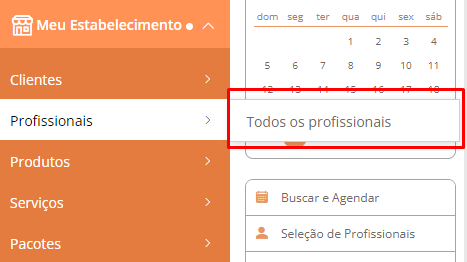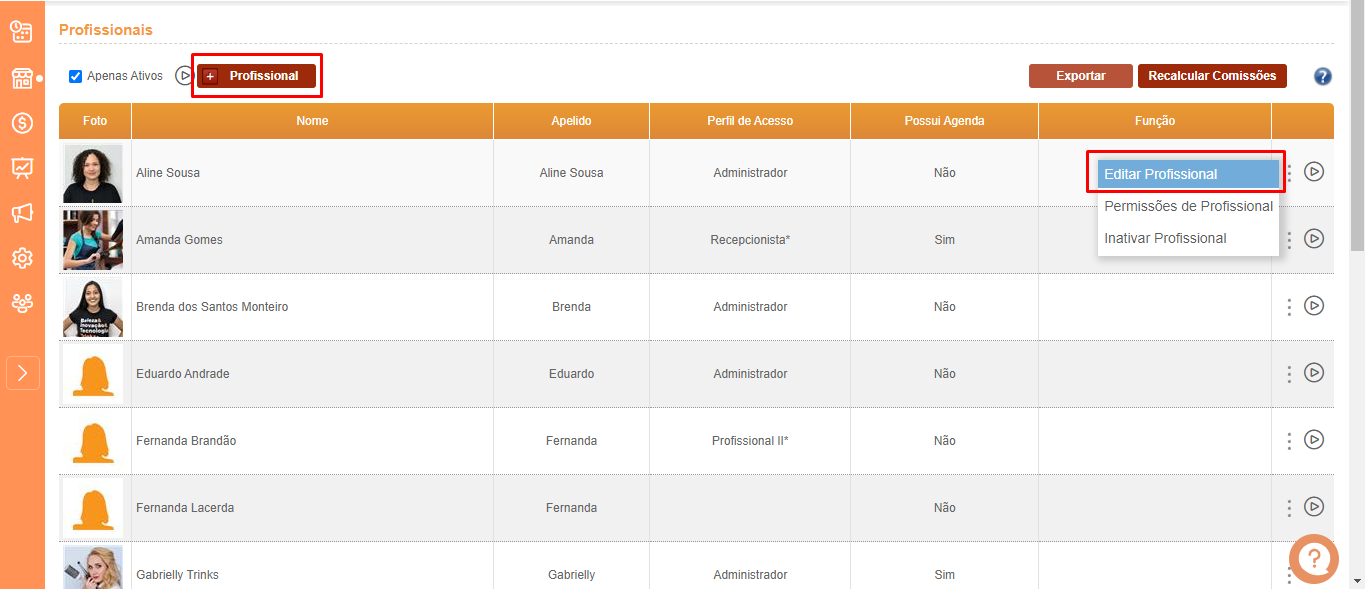Tudo sobre as configurações de acesso dos profissionais
O estabelecimento tem o controle para definir quais funcionalidades o profissional terá acesso, basta configurar as permissões e pronto, seu profissional estará habilitado para utilizar o sistema.
Para acessar seus profissionais, vá em Meu Estabelecimento > Profissionais > Todos os profissionais.
Permissões de Profissional
Para acessar, basta ir no menu de três pontos e clicar em Permissões de Profissional.

Caso o profissional não tenha um e-mail cadastrado, será necessário cadastrá-lo para que possível liberar acesso e personalizar as permissões.
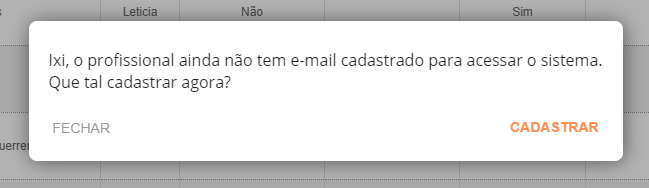
Personalização da Permissão
Com o e-mail do profissional cadastrado, o próximo passo é escolher o Perfil de acesso. Cada um deles possibilita um tipo de acesso diferente às funcionalidades do sistema da Trinks.
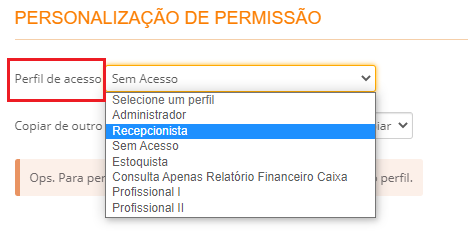
Também é possível copiar a personalização de outro profissional, caso queira as mesmas configurações.
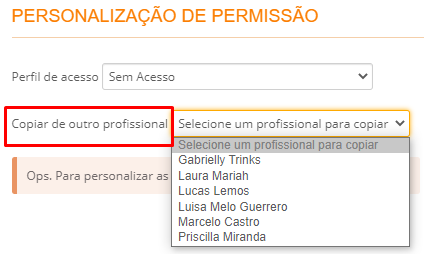
Permissões disponíveis na Área de Profissionais
Na hora de configurar o acesso dos usuários, você encontrará três tipos de permissões relacionadas à Área de Profissionais. Elas podem ser combinadas de acordo com a necessidade de cada perfil:
|
Permissão |
O que permite fazer |
|
Visualizar cadastro de profissionais |
Permite consultar as informações dos profissionais, sem possibilidade de edição. |
|
Editar cadastro de profissionais |
Permite cadastrar novos profissionais e editar os dados dos já cadastrados. |
|
Personalizar permissões do profissional |
Permite gerenciar as permissões de acesso de outros usuários à Área de Profissionais. |
Para habilitar as permissões de Editar ou Personalizar, a permissão de Visualizar será ativada automaticamente.
Como aplicar esta permissão
Expanda a seção Profissionais. Marque ou desmarque as opções conforme o nível de acesso desejado. Salve as alterações.

Conheça cada uma das permissões de acesso de profissionais disponíveis no sistema da Trinks:
Funcionalidades na Agenda
Aqui você vai habilitar para que o profissional possa aplicar e editar as etiquetas, assim como, visualizar e editar os horários especiais.
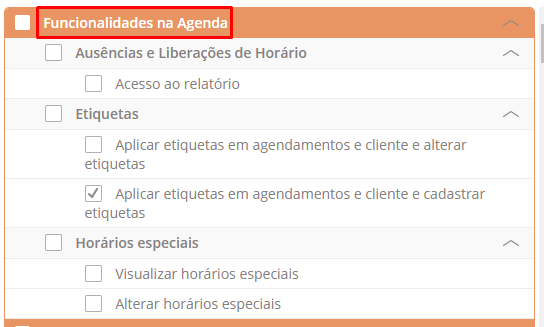
Ausências e Liberações de Horário
-
Acesso ao relatório
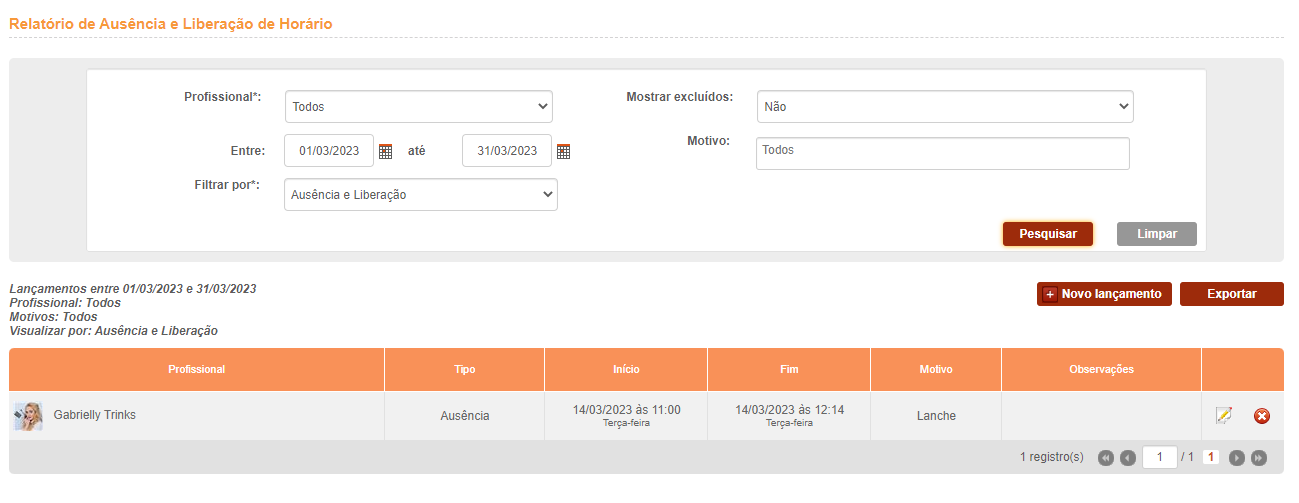
Etiquetas
-
Aplicar etiquetas em agendamentos e cliente e alterar etiquetas
-
Aplicar etiquetas em agendamentos e cliente e cadastrar etiquetas
Horários especiais
-
Visualizar horários especiais
-
Alterar horários especiais
📌 Para que a permissão "Alterar horários especiais" seja habilitada é preciso habilitar também a opção "Visualizar horários especiais".
Clientes
Na categoria clientes, habilitar ou restringir as opções de exportar, cadastrar, editar, visualizar clientes cadastrados, além de liberar o acesso à ficha do cliente.
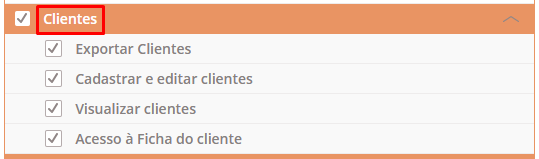
Exportar Clientes
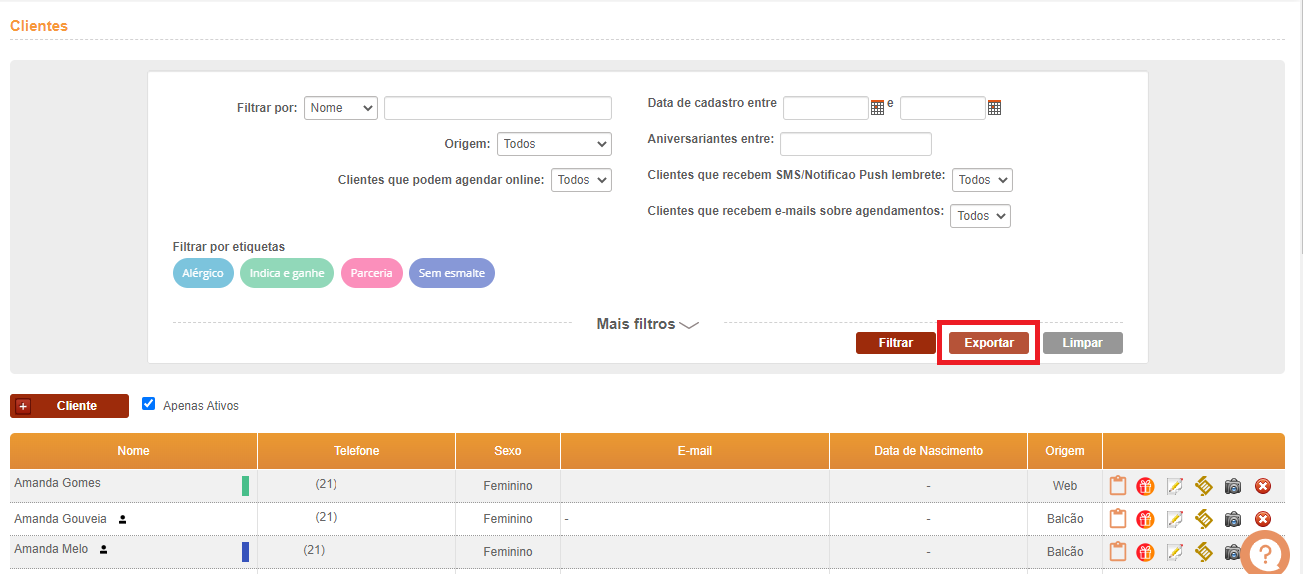
Cadastrar e editar clientes
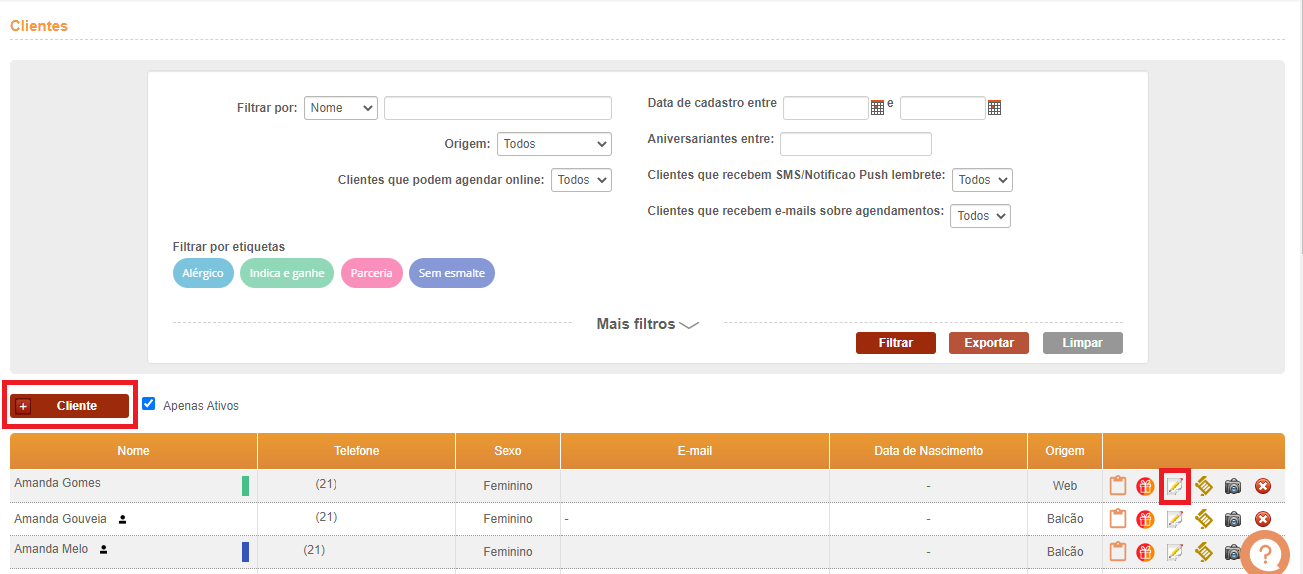
Visualizar clientes
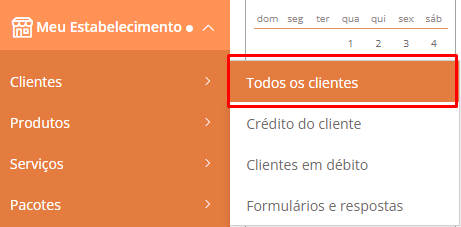
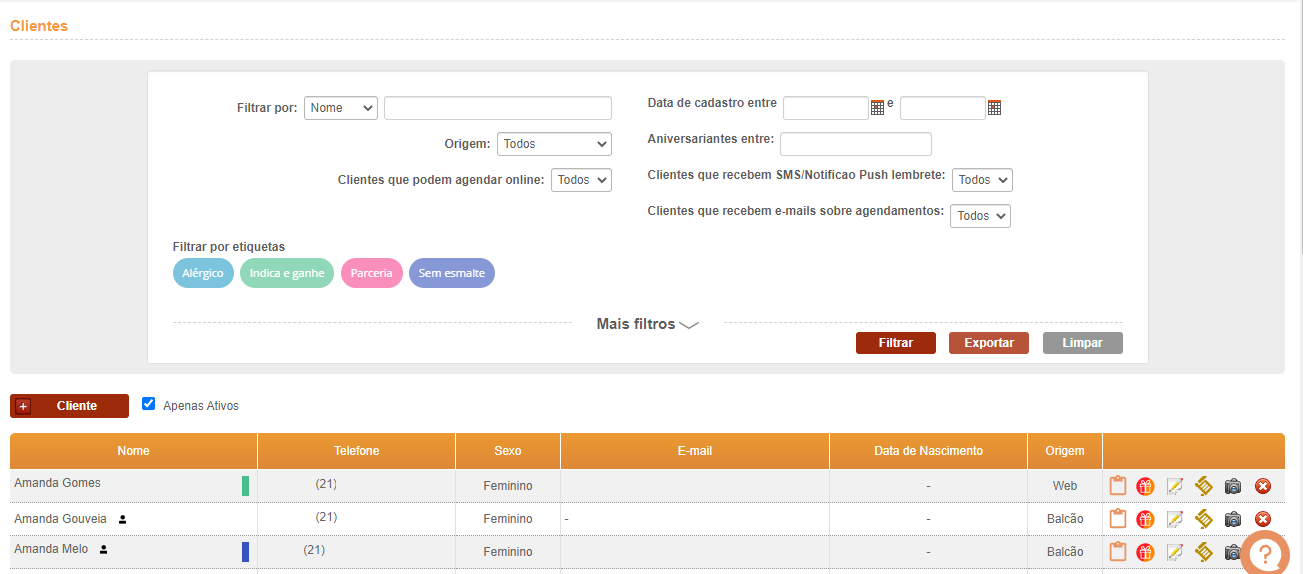
Acesso à Ficha do cliente
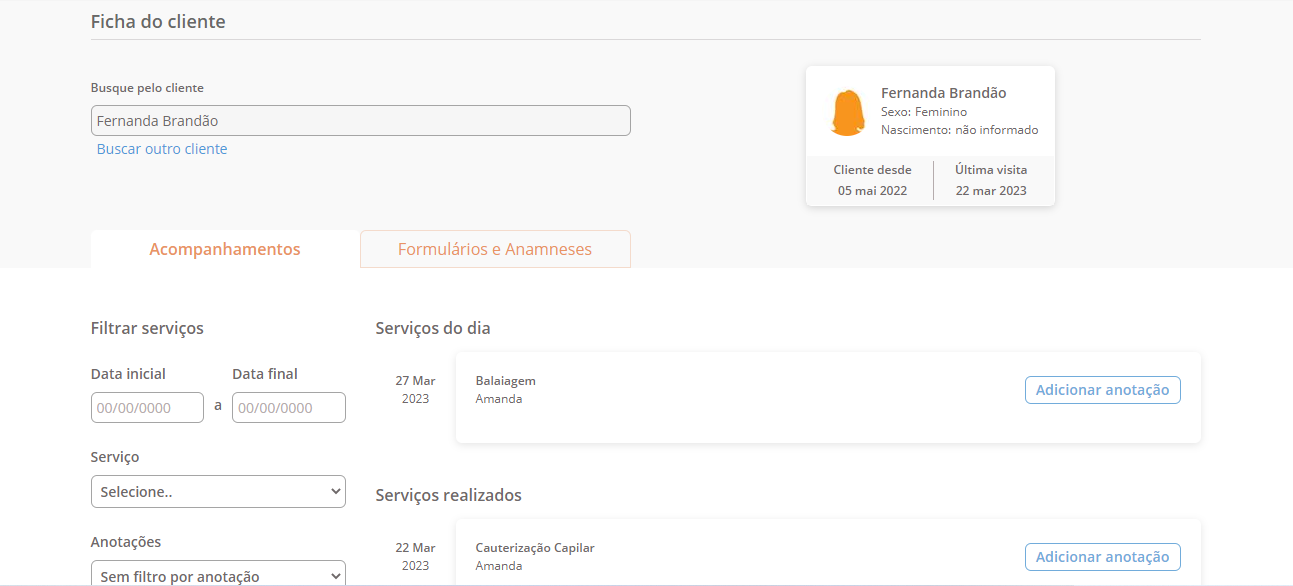
Profissionais
Aqui é possível personalizar que o usuário poderá cadastrar novos profissionais e editar os já cadastrados, e configurar as permissões de pagamento do profissional.
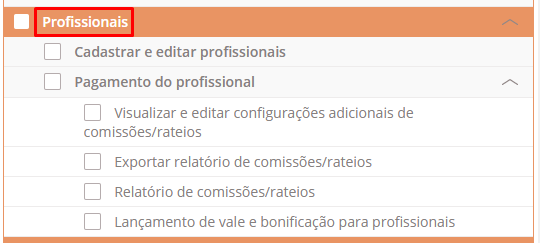
Cadastrar e editar profissionais
Pagamento do profissional
-
Visualizar e editar configurações adicionais de comissões/rateios
-
Exportar relatório de comissões/rateios
📌 Para que a permissão "Exportar relatório de comissões/rateios" seja habilitada é preciso habilitar também a opção "Relatório de comissões/rateios".
-
Relatório de comissões/rateios
-
Lançamento de vale e bonificação para profissionais
📌 Para que a permissão "Lançamento de vale e bonificação para profissionais" seja habilitada é preciso habilitar também a opção "Relatório de comissões/rateios".
Financeiro
A parte do financeiro é um pouco extensa, então vamos por partes:
Caixa
Em caixa, você habilita para que seu profissional possa, ou não, exportar o relatório de financeiro caixa ou consultar qualquer data no financeiro caixa, entre os demais que veremos abaixo.
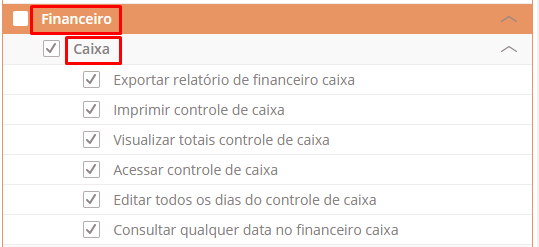
-
Exportar relatório de financeiro caixa
-
Imprimir controle de caixa
📌 Para que a permissão "Imprimir controle de caixa" seja habilitada é preciso habilitar também a opção "Acessar controle de caixa".
-
Visualizar totais controle de caixa
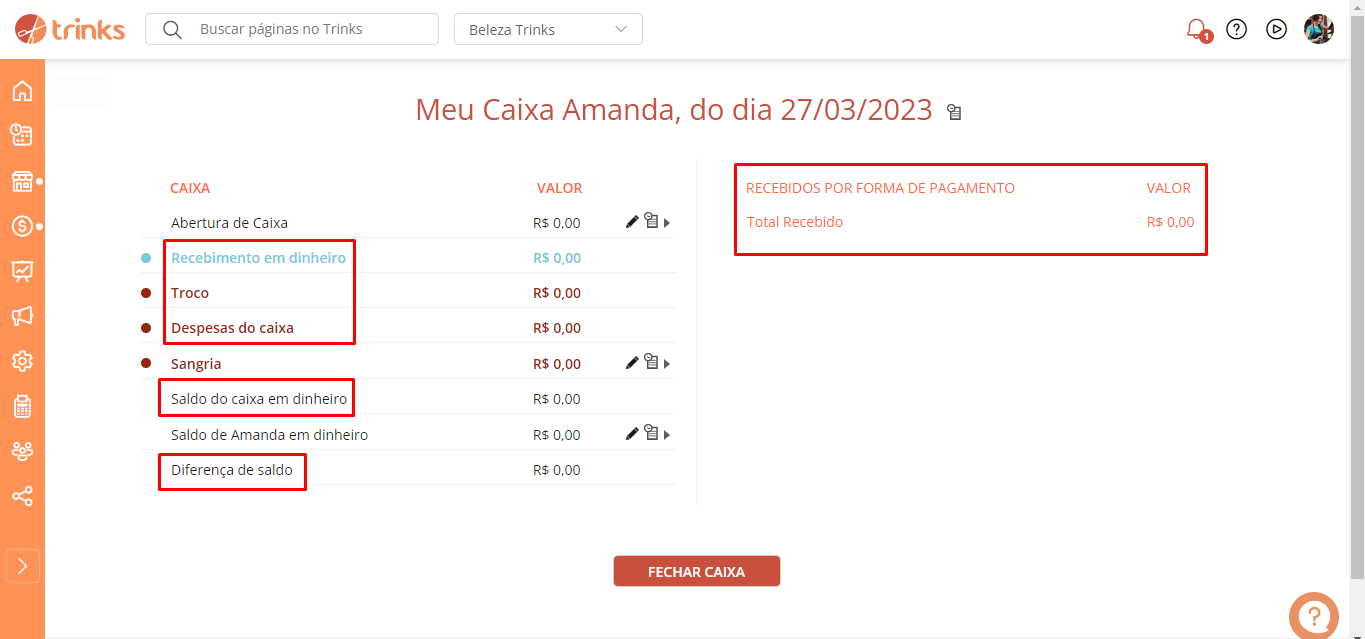
📌 Para que a permissão "Visualizar totais controle de caixa" seja habilitada é preciso habilitar também a opção "Acessar controle de caixa".
-
Acessar controle de caixa
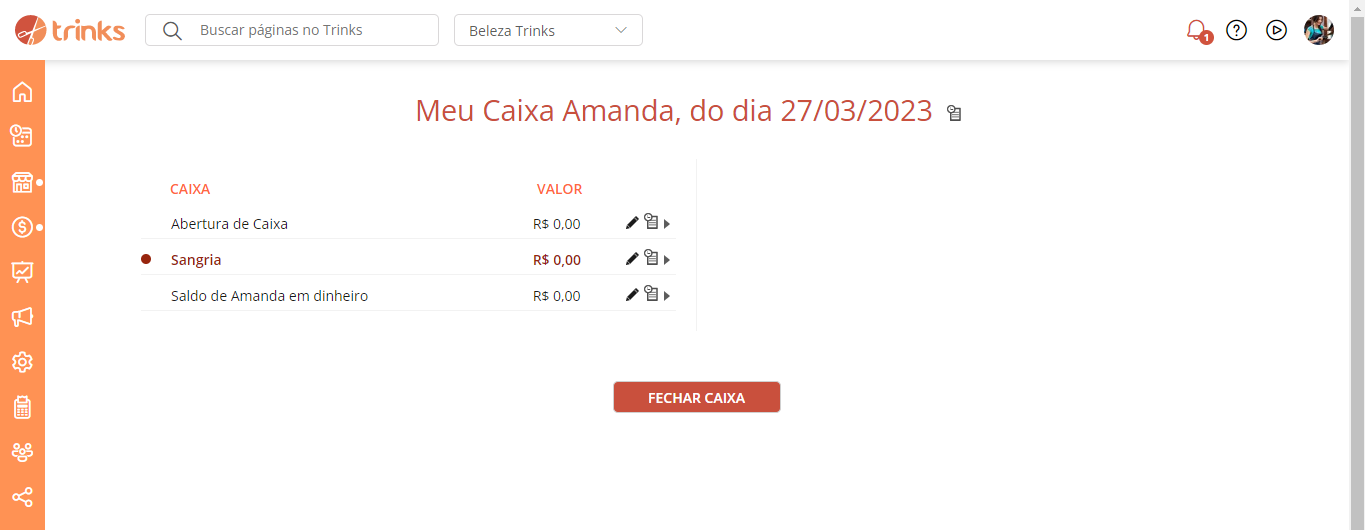
-
Editar todos os dias do controle de caixa
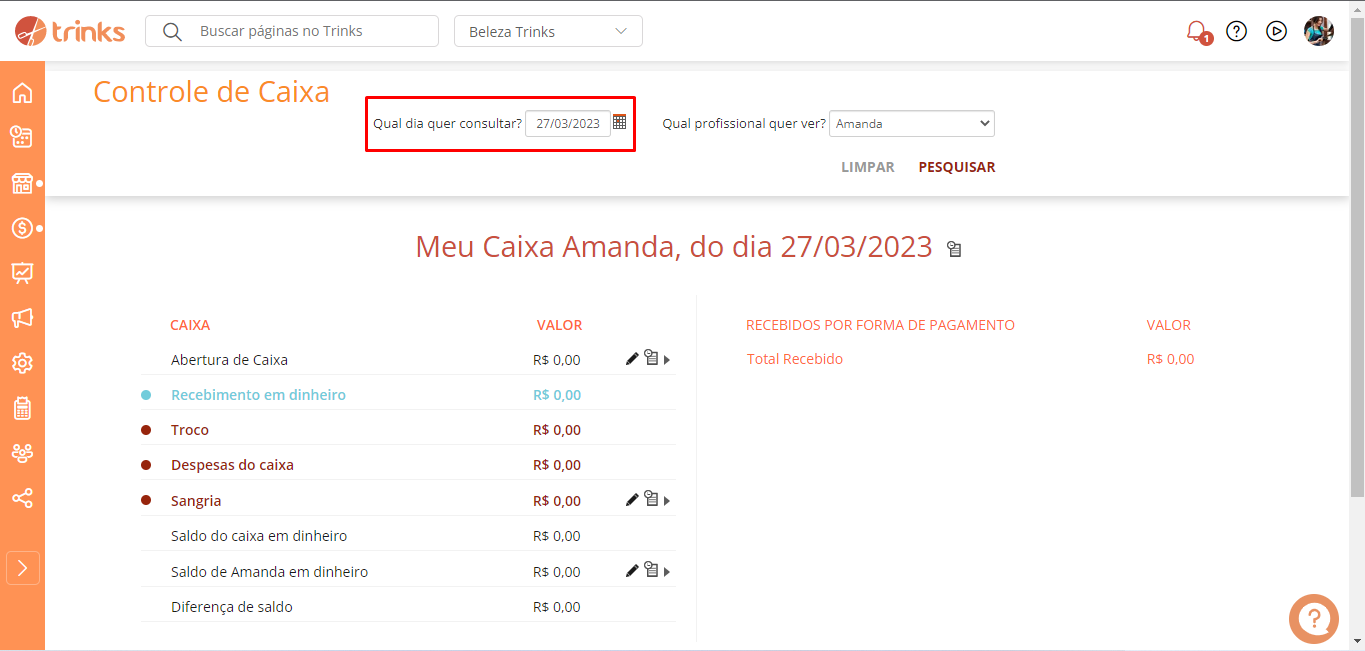
📌 Para que a permissão "Editar todos os dias do controle de caixa" seja habilitada é preciso habilitar também a opção "Acessar controle de caixa".
-
Consultar qualquer data no financeiro caixa
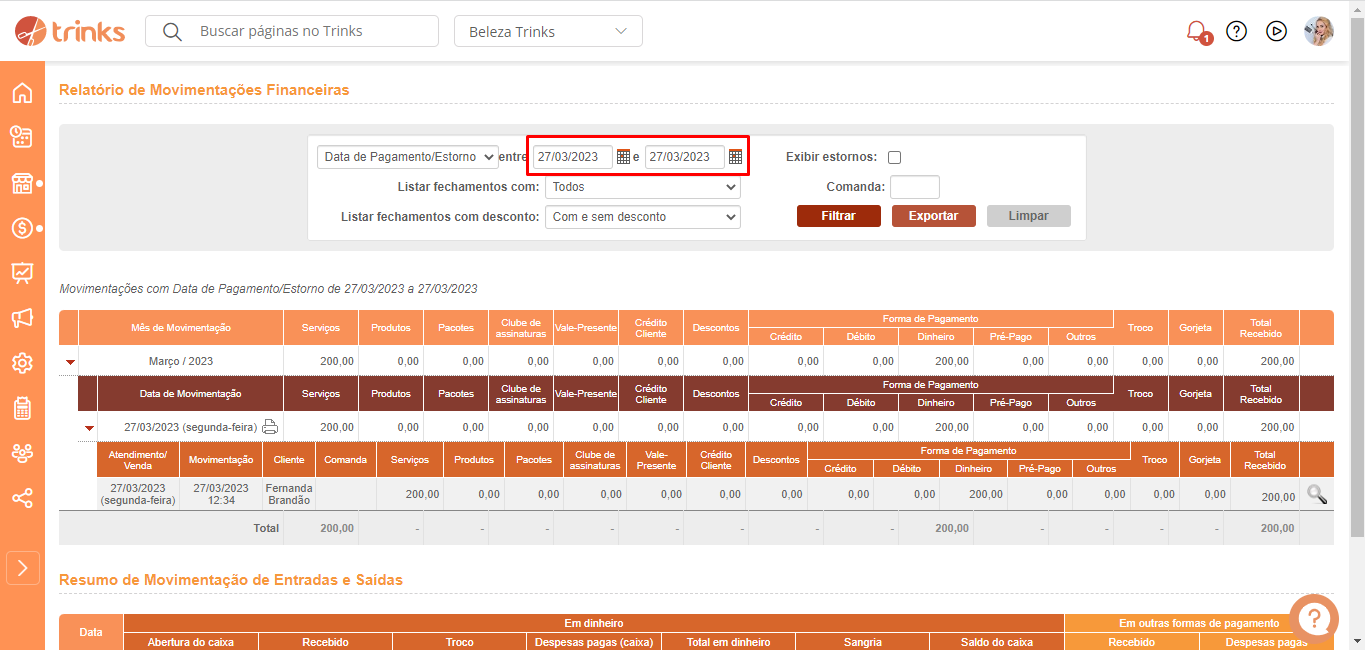
Relatórios
Nesta categoria, algumas permissões relacionadas a acessar, imprimir, lançar e visualizar relatórios estão disponíveis. Você irá selecionar as que gostaria de habilitar para o seu profissional.
- Acesso ao relatório de Clientes

- Acesso ao relatório de rankings de Pacotes

- Acesso ao relatório de rankings de Produtos

- Acesso ao relatório de rankings de Profissionais

- Acesso ao relatório de rankings de Serviços

-
Acesso ao relatório de fluxo financeiro
-
Imprimir resumo do fechamento do dia
-
Visualizar relatório financeiro por profissionais
-
Acesso total ao relatório de clientes em débito
-
Acesso total ao consultar agendamentos
-
Resumo de movimentação de entradas e saídas
-
Ver dados do cliente (telefone, e-mail, cpf)
📌 Para que esta visualização seja habilitada é preciso que as permissões "Visualizar CPF de clientes e profissionais", "Visualizar e-mail de clientes e profissionais" e "Visualizar telefone de clientes" da coluna de Segurança de dados também sejam habilitadas.
-
Lançamento de antecipação
-
Acesso a tela Relatórios Principais
-
Acesso a tela Despesas e Contas a pagar
-
Acesso ao Mapa de calor
-
Acesso ao relatório Retorno de Clientes
Contas financeiras
Nesta etapa, é possível habilitar para o seu profissional a possibilidade de cadastrar contas financeiras e de exportar relatório de contas financeiras.
-
Cadastrar contas financeiras
Exportar relatório de contas financeiras
Fechamento de conta
Em fechamento de conta, você pode dar autonomia para o seu profissional alterar a data ou estornar o pagamento de contas já fechadas, lançar desconto, alterar preço ou itens do fechamento.
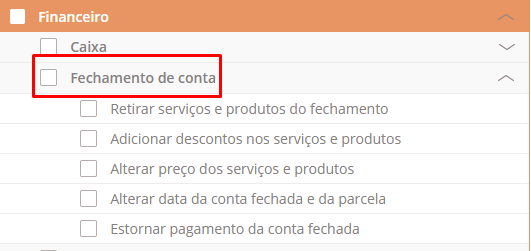
-
Retirar serviços e produtos do fechamento
-
Adicionar descontos nos serviços e produtos
-
Alterar preço dos serviços e produtos
-
Alterar data da conta fechada e da parcela
-
Estornar pagamento da conta fechada
Produtos
Na categoria Produtos, ficam disponíveis as opções de visualizar, cadastrar e editar fabricantes e produtos, assim como, acessar a tela de venda de produtos.
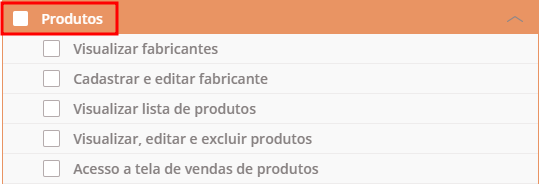
-
Visualizar fabricantes
-
Cadastrar e editar fabricante
-
Visualizar lista de produtos
-
Visualizar, editar e excluir produtos
-
Acesso a tela de vendas de produtos
Nessa etapa estão as opções referentes a inventário, estoque, visualização de sugestão de compra de produtos, e também visualizar, cadastrar, editar e excluir fornecedores.
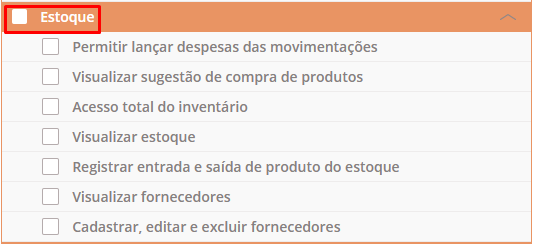
-
Permitir lançar despesas das movimentações
-
Visualizar sugestão de compra de produtos
-
Acesso total do inventário
-
Visualizar estoque
-
Registrar entrada e saída de produto do estoque
Para que esta permissão seja habilitada é preciso que a permissão "Visualizar estoque" da coluna de Estoque também seja habilitada.
-
Visualizar fornecedores
-
Cadastrar, editar e excluir fornecedores
Serviço
Em serviço, estão disponíveis as opções para exportar, visualizar, cadastrar, editar e excluir serviços.
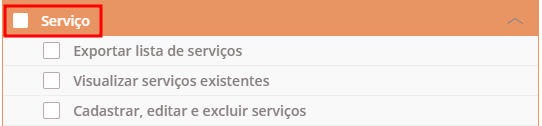
-
Exportar lista de serviços
📌 Para que esta permissão seja habilitada é preciso que a permissão "Visualizar serviços existentes" da coluna de Serviço também seja habilitada.
-
Cadastrar, editar e excluir serviços
📌 Para que esta permissão seja habilitada é preciso que a permissão "Visualizar serviços existentes" da coluna de Serviço também seja habilitada.
- Visualizar serviços existentes
Marketing
Na categoria marketing, você libera os acessos às campanhas de marketing, ao Programa de Fidelidade, à pesquisa de satisfação e à avaliação no aplicativo.
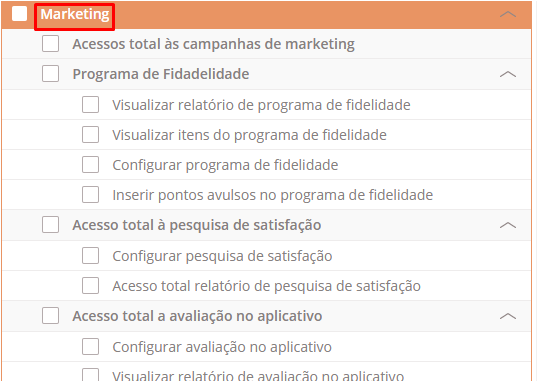
Acessos total às campanhas de marketing
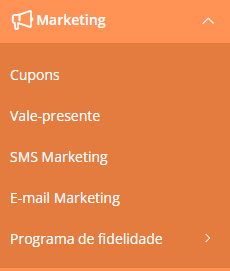
Programa de Fidelidade
-
Visualizar relatório de programa de fidelidade
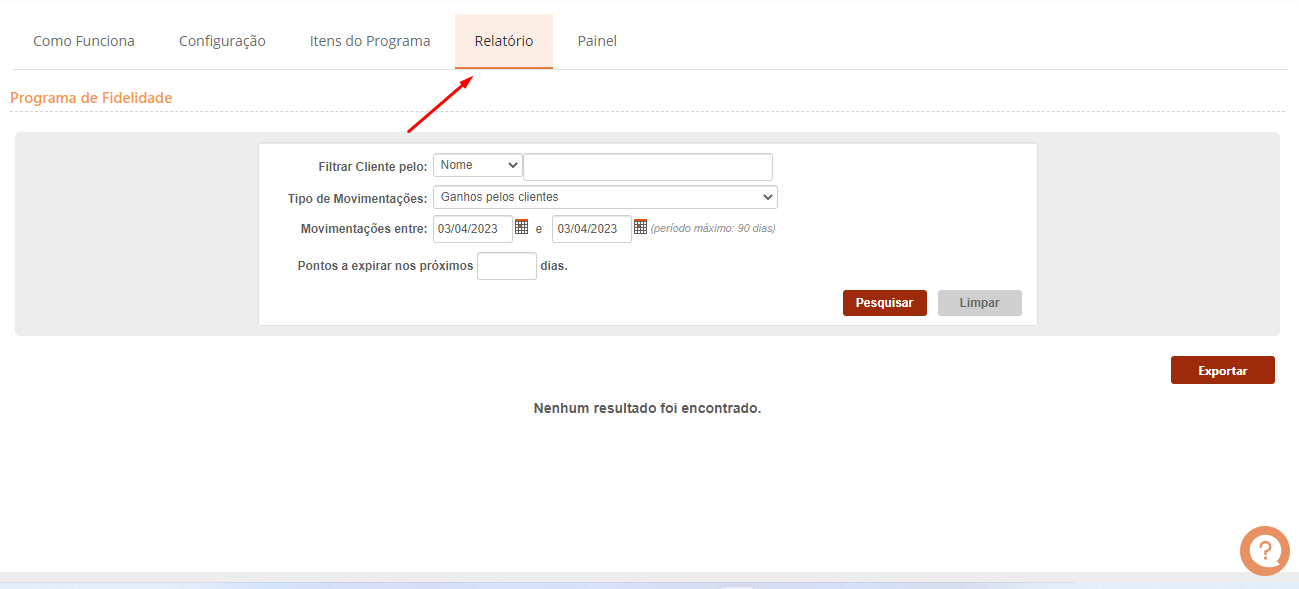
-
Visualizar itens do programa de fidelidade
-
Configurar programa de fidelidade
-
Inserir pontos avulsos no programa de fidelidade
Acesso total à pesquisa de satisfação
-
Configurar pesquisa de satisfação
-
Acesso total relatório de pesquisa de satisfação
Acesso total a avaliação no aplicativo -
Configurar avaliação no aplicativo
-
Visualizar relatório de avaliação no aplicativo
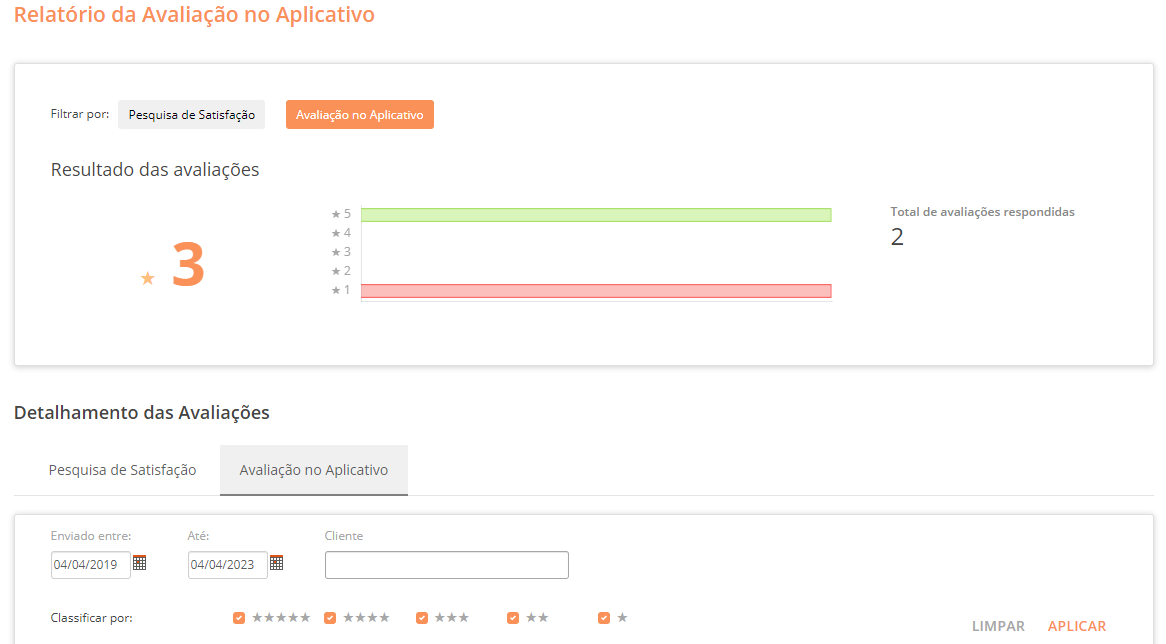
Controle Fiscal
Na categoria Controle Fiscal, você libera os acessos para cadastrar profissional parceiro, editar dados fiscais de serviços e produtos além de emitir lotes RPS.
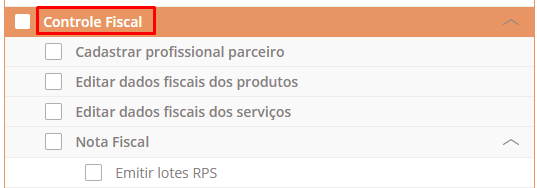
Cadastrar profissional parceiro
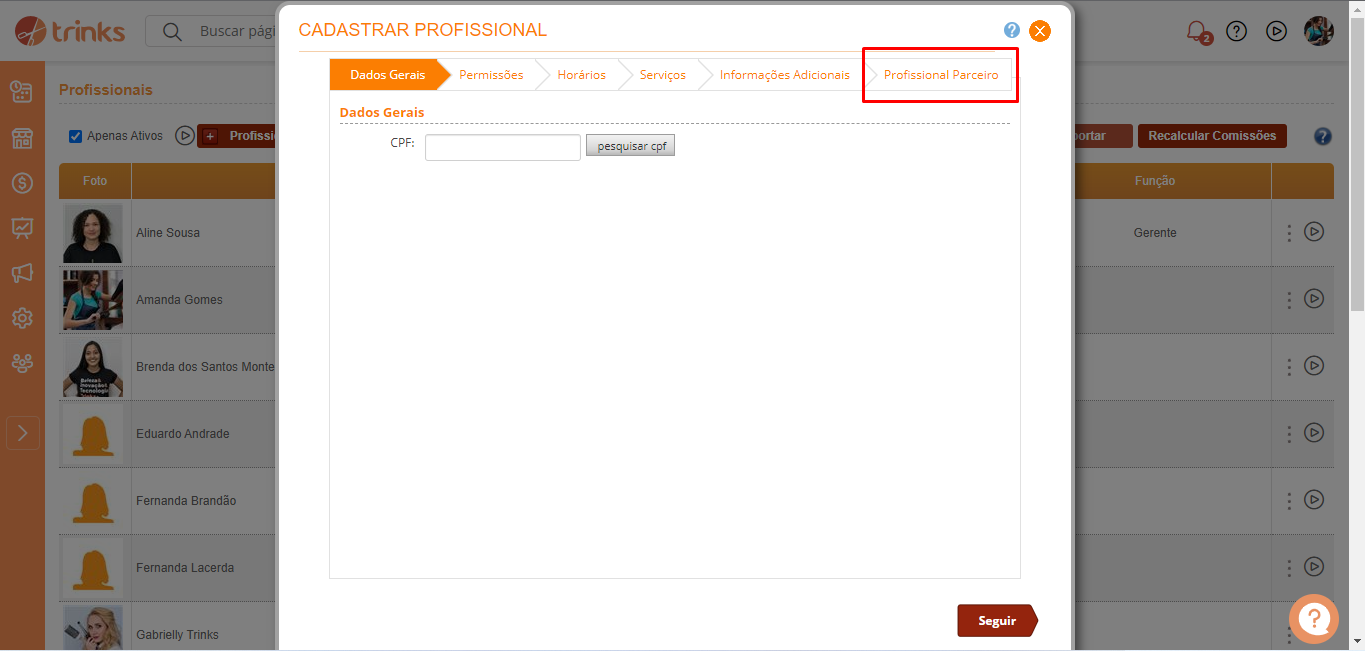
📌 Para que esta permissão seja habilitada é preciso que a permissão "Cadastrar e editar profissionais" da coluna de Profissionais também seja habilitada.
Editar dados fiscais dos produtos
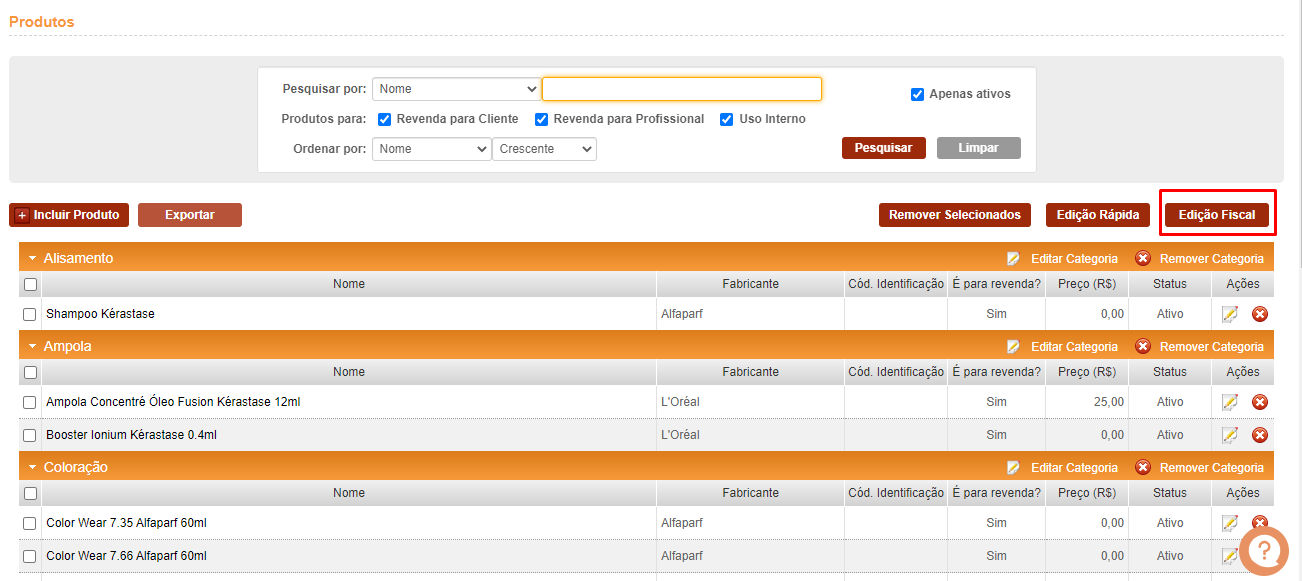
📌 Para que esta permissão seja habilitada é preciso que a permissão "Visualizar produtos existentes" da coluna de Produto também seja habilitada.
Editar dados fiscais dos serviços
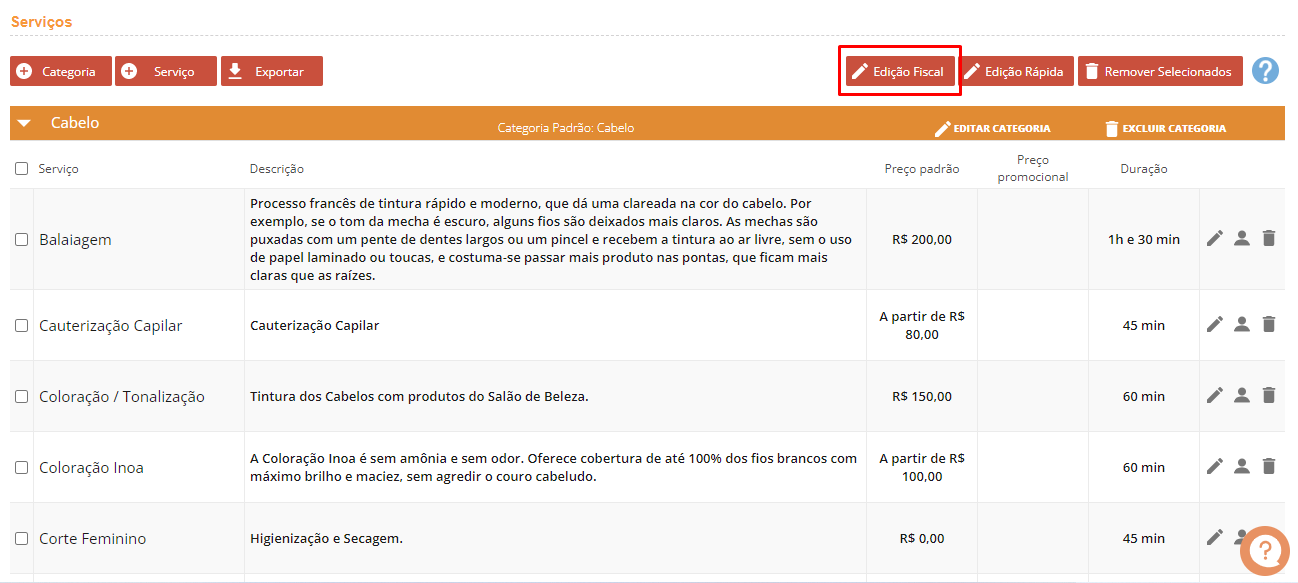
📌 Para que esta permissão seja habilitada é preciso que a permissão "Visualizar serviços existentes" da coluna de Serviço também seja habilitada.
Nota Fiscal
Emitir lotes RPS
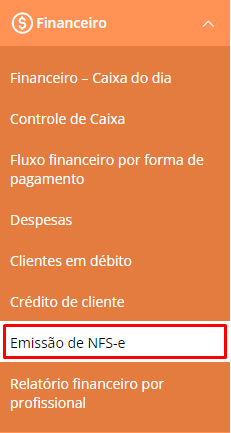
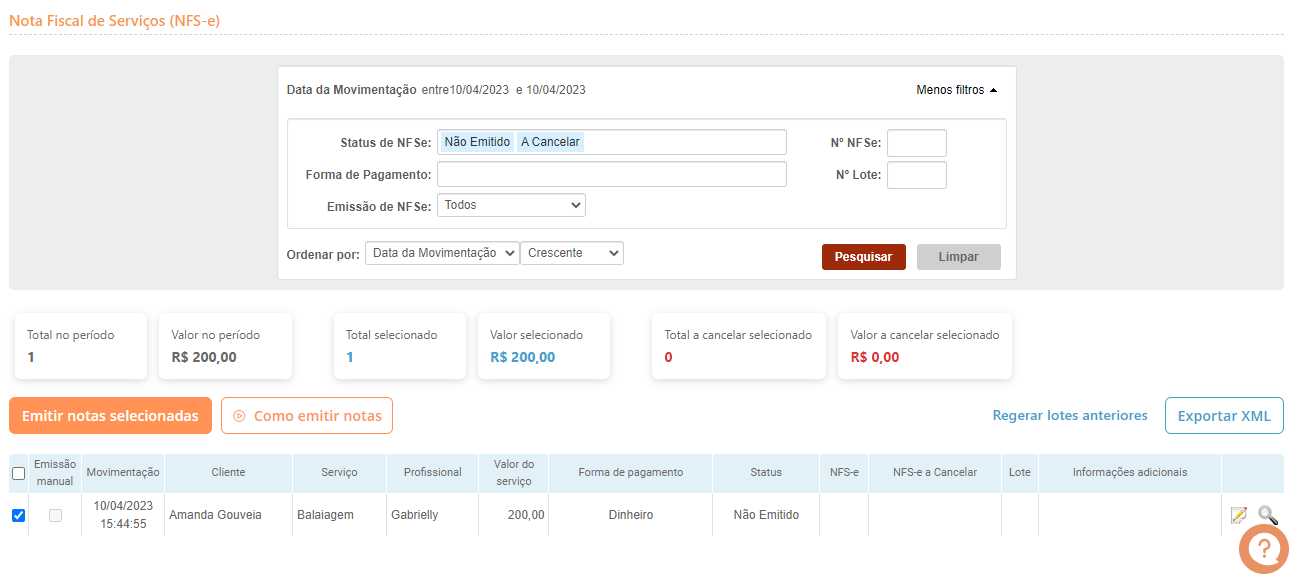
Emitir notas com data de movimentação retroativa
Formulários dinâmico
Aqui é possível habilitar as opções de visualizar, criar, editar, imprimir, enviar e excluir formulários e respostas dos clientes.
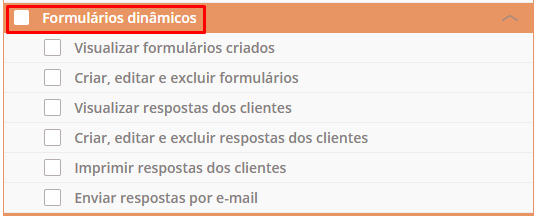
Formulários dinâmicos
Visualizar formulários criados
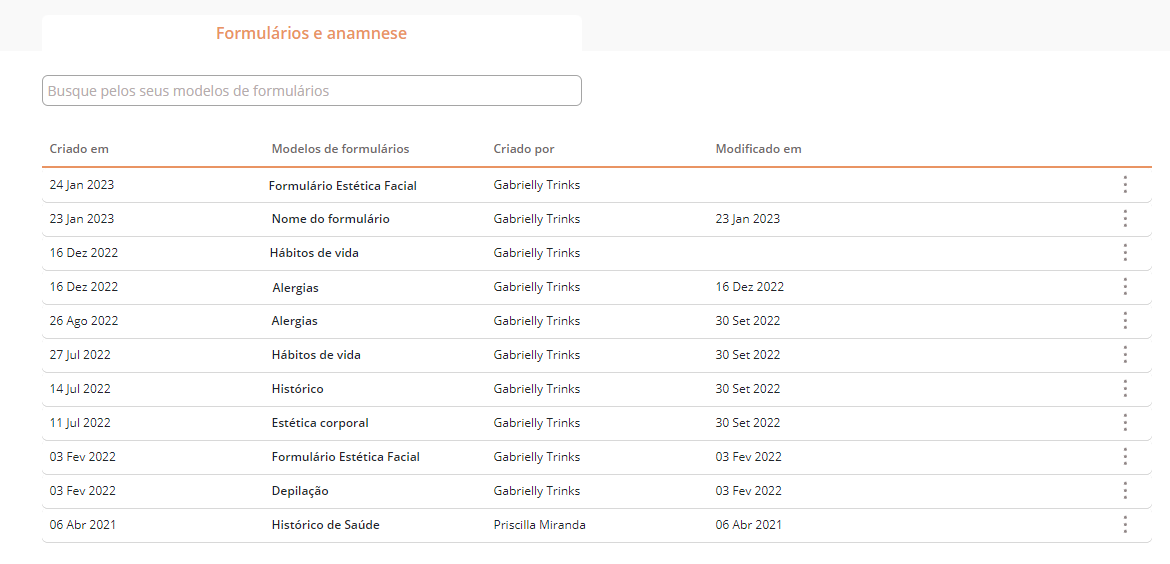
Criar, editar e excluir formulários
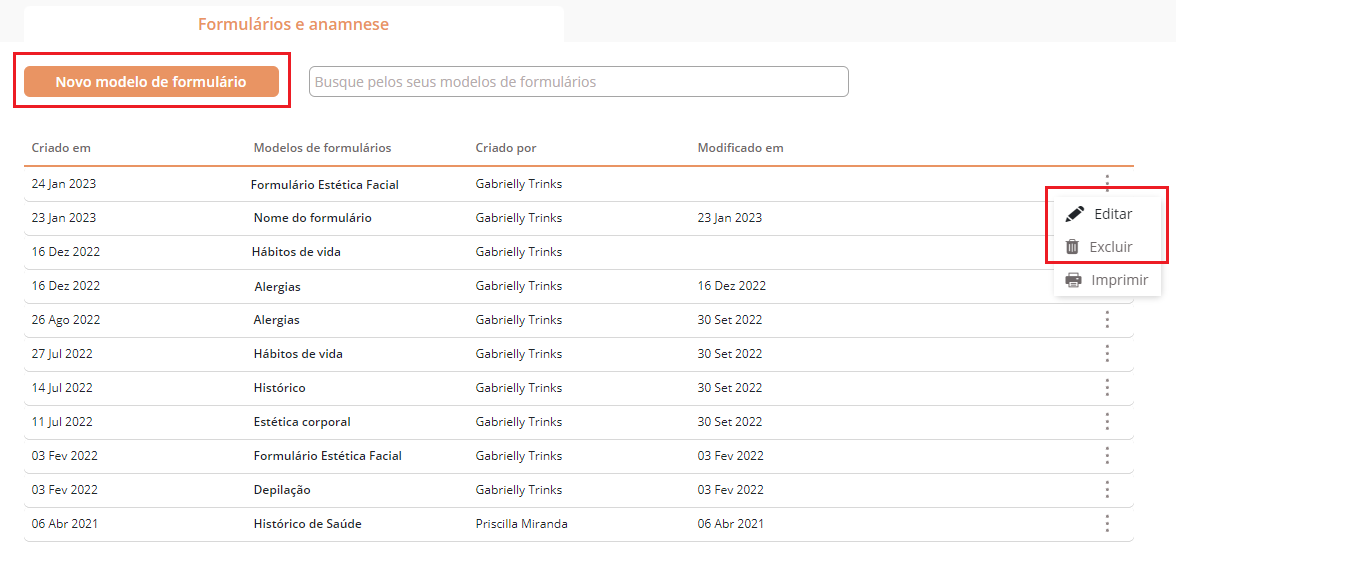
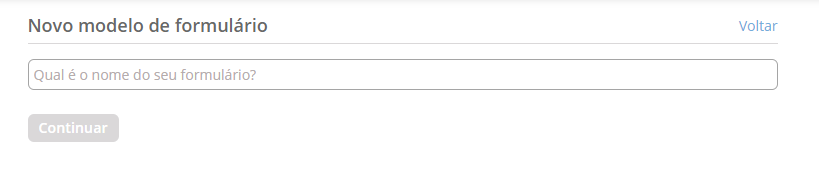
Visualizar respostas dos clientes
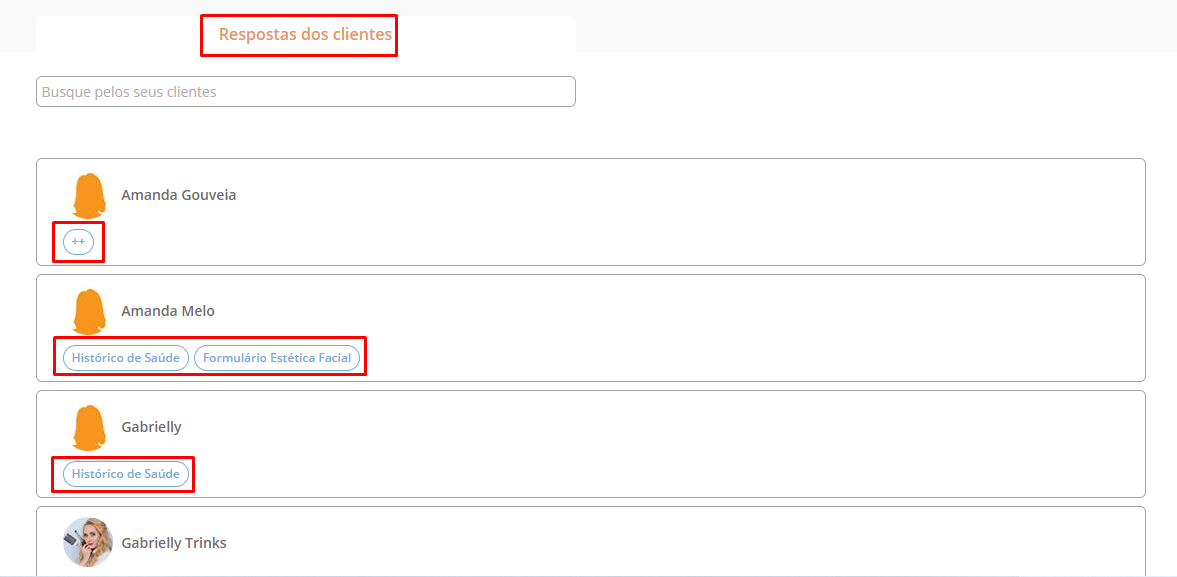
Criar, editar e excluir respostas dos clientes
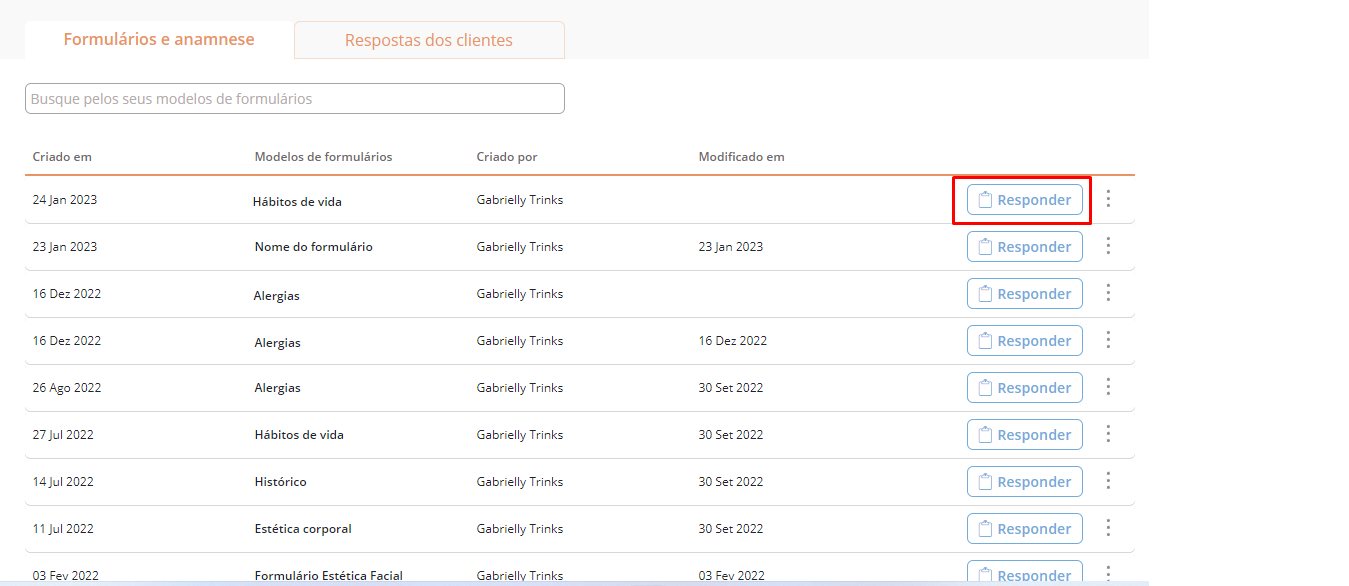
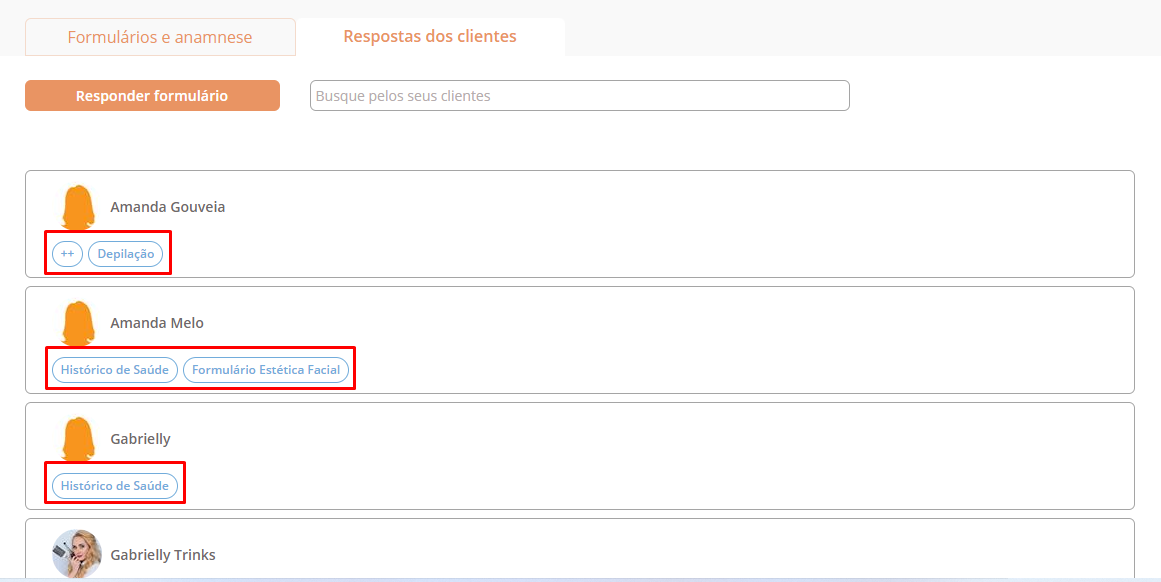
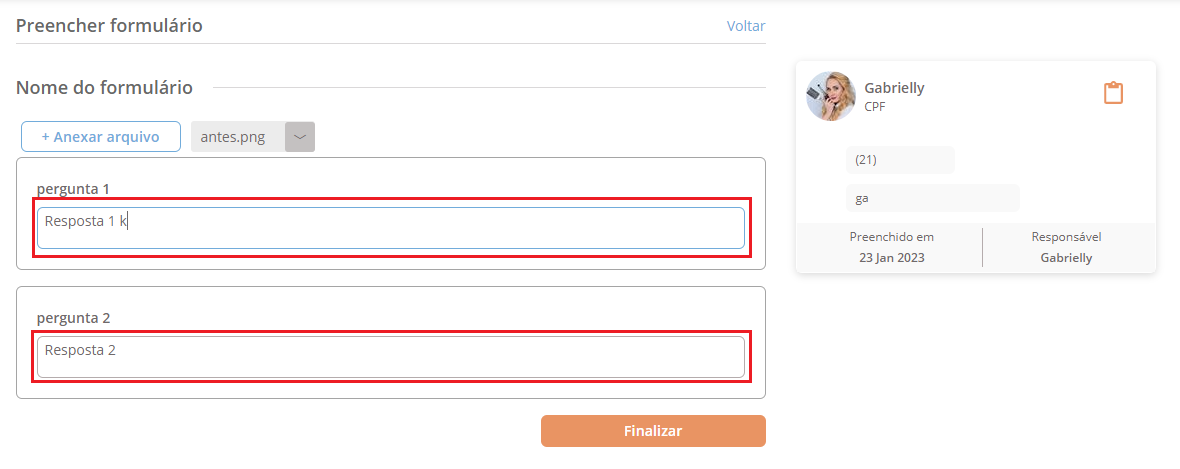
Imprimir respostas dos clientes
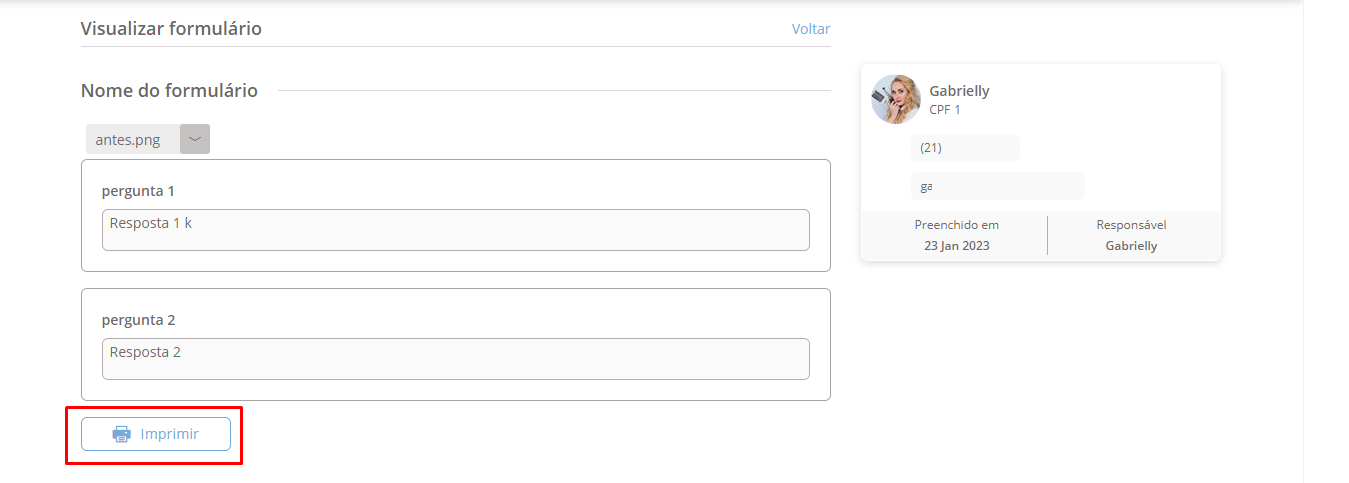
📌 Para que esta permissão seja habilitada é preciso que a permissão "Visualizar formulários criados" e "Visualizar respostas dos clientes" da coluna de Formulários dinâmicos também sejam habilitadas.
Enviar respostas por e-mail
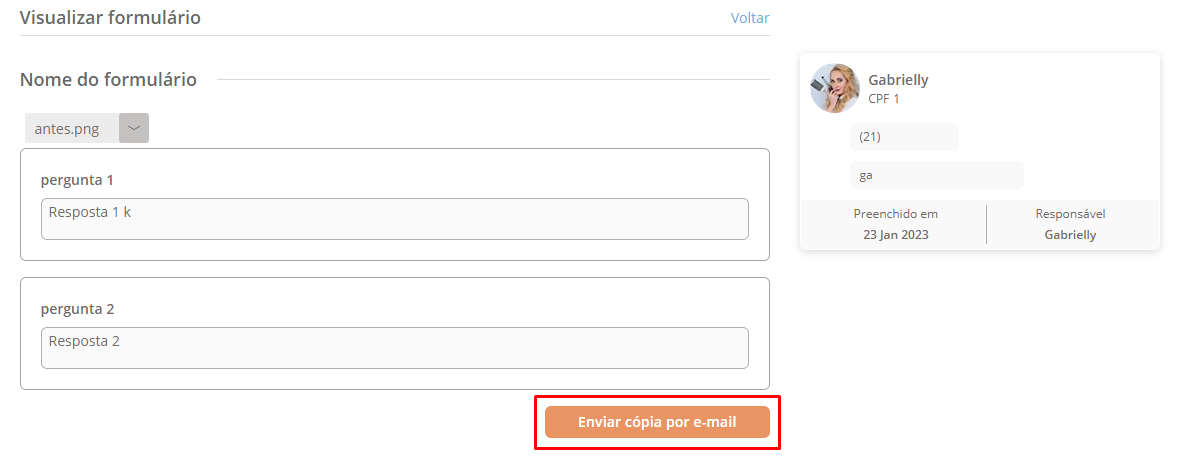
📌 Para que esta permissão seja habilitada é preciso que a permissão "Visualizar formulários criados" e "Visualizar respostas dos clientes" da coluna de Formulários dinâmicos também sejam habilitadas.
Pacotes
Aqui é possível habilitar a permissão para alterar a data de validade do pacote.

Alterar data de validade
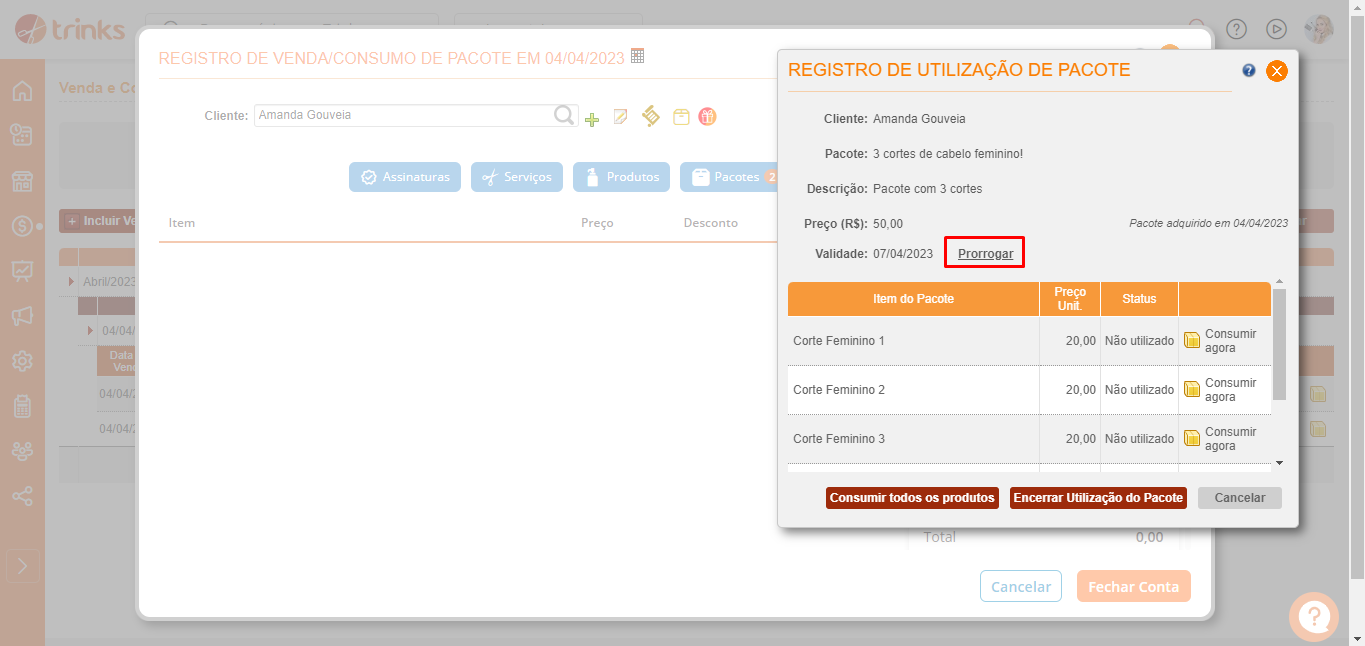
Segurança de dados
Na categoria Segurança de dados, você libera a visualização de CPF, e-mail e telefone de clientes e profissionais.
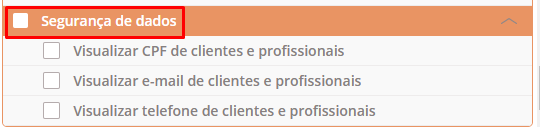
Visualizar CPF de clientes e profissionais
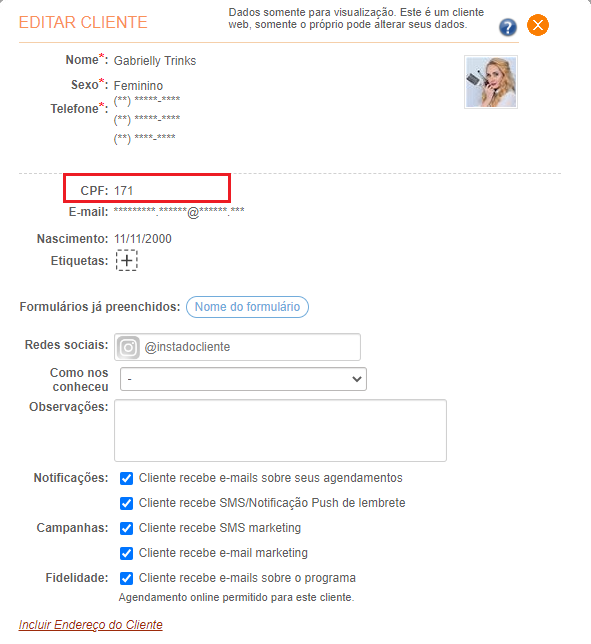
Visualizar e-mail de clientes e profissionais
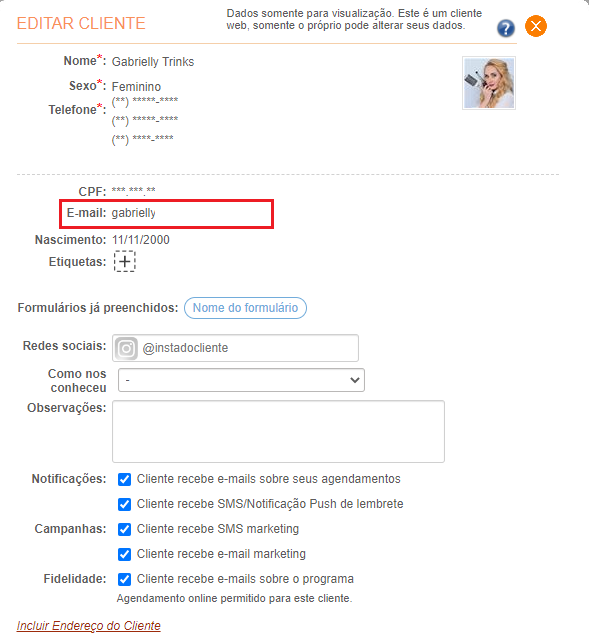
Visualizar telefone de clientes e profissionais
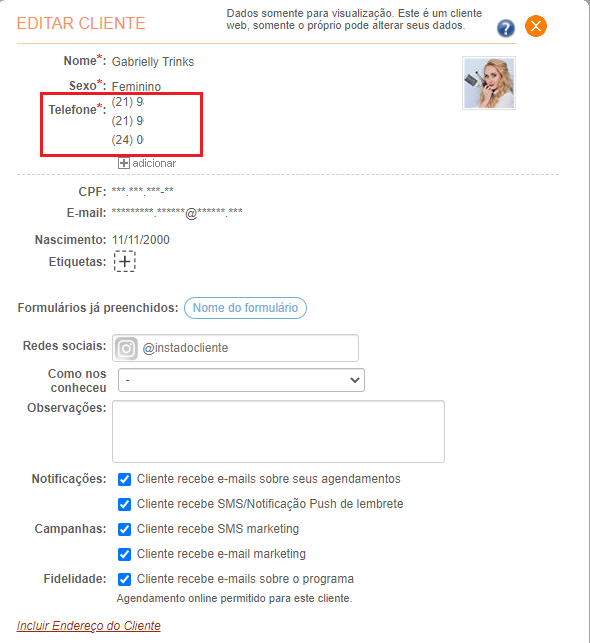
Clique aqui e confira também as alternativas de permissões para o aplicativo Trinks Profissionais.
Ao finalizar as suas configurações, basta clicar no botão Salvar.
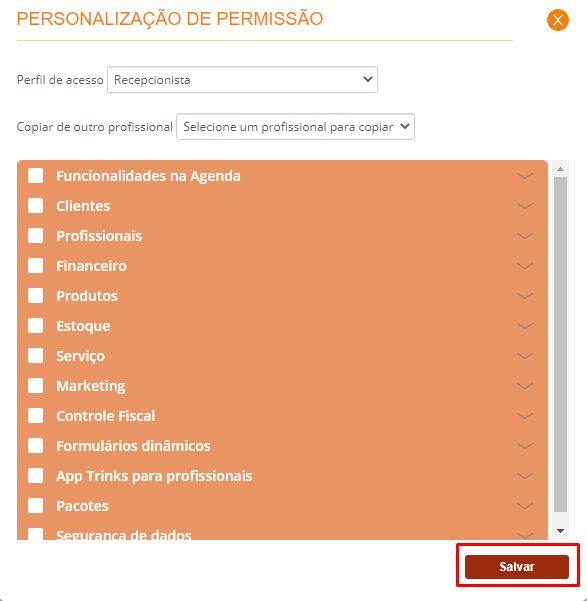
Prontinho, agora você já sabe como configurar as permissões de acesso dos profissionais do seu estabelecimento. Ainda não conhece o Aplicativo Trinks Profissional? Clique aqui para saber mais 😉